
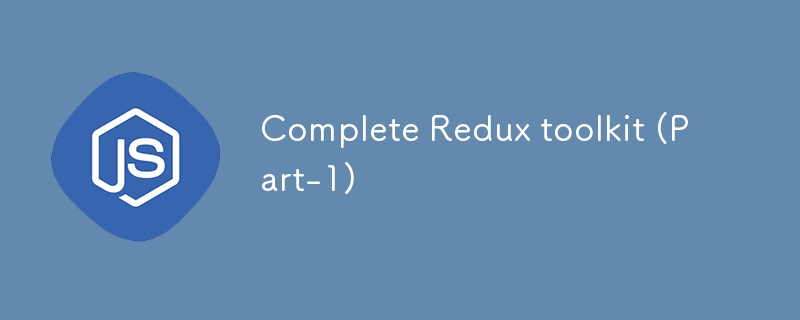
Nous savons déjà que Redux est une puissante bibliothèque de gestion d'état pour nos applications JavaScript, en particulier lorsque nous travaillons avec React.
Mais travailler avec Redux est difficile en raison de son code lourd pour la configuration de Redux. Ce qui rend difficile la maintenance et le débogage. C'est là que Redux Toolkit vient vous aider.
La boîte à outils Redux résout les problèmes
La boîte à outils Redux est le moyen officiel et recommandé d'écrire une logique redux. Elle fournit un ensemble d'outils pour simplifier le développement, réduire le code standard, ce qui contribue à rendre l'application évolutive et maintenable.
Principaux avantages de Redux Toolkit :
Nous pouvons utiliser la boîte à outils Redux avec n'importe quelle bibliothèque Javascript, nous configurons donc la boîte à outils Redux avec React.
Configuration de Redux Toolkit dans une application React
Étape 1 : Créer un nouveau projet React
Tout d'abord, créons une nouvelle application React. Vous pouvez utiliser create-react-app ou Vite à cet effet. Nous utiliserons ici create-react-app pour plus de simplicité.
1 2 |
|
Étape 2 : Installer Redux Toolkit et React-Redux
Ensuite, installez les packages nécessaires : @reduxjs/toolkit et réagissez-redux.
1 |
|
Une tranche est un ensemble de logiques et d'actions de réduction Redux pour une fonctionnalité spécifique de votre application. Redux Toolkit fournit la fonction createSlice pour aider à créer une tranche d'état avec un minimum de passe-partout.
Étape 1 : Créer une tranche
Créons une simple contre-tranche. Créez un nouveau fichier nommé counterSlice.js dans un répertoire feature/counter :
1 2 3 4 5 6 7 8 9 10 11 12 13 14 15 16 17 18 19 20 21 22 23 24 25 |
|
Ici, nous définissons une tranche nommée compteur avec un état initial et trois réducteurs (incrément, décrément et incrémentByAmount). La fonction createSlice génère automatiquement des créateurs d'actions pour chaque fonction de réduction.
Maintenant que nous avons notre tranche, configurons la boutique Redux. Redux Toolkit fournit une fonction configureStore qui configure le magasin avec de bonnes valeurs par défaut.
Étape 1 : Créer une boutique
Créez un fichier store.js dans un répertoire d'application :
1 2 3 4 5 6 7 8 9 10 11 |
|
Étape 2 : Fournissez le Store à votre application
Enveloppez votre application React dans un composant de React-redux et transmettez-le au magasin. Mettez à jour le fichier index.js :
1 2 3 4 5 6 7 8 9 10 11 12 13 14 15 16 |
|
Pour interagir avec le magasin Redux, utilisez les hooks useSelector et useDispatch fournis par réagir-redux.
Étape 1 : accéder à l'état avec useSelector
Utilisez le hook useSelector pour accéder à l'état depuis le magasin
1 2 3 4 5 6 7 8 9 10 11 12 13 14 15 16 17 18 19 20 |
|
Étape 2 : utilisez le composant Counter dans votre application
Importez et utilisez le composant Counter dans votre composant principal d'application :
1 2 3 4 5 6 7 8 9 10 11 12 13 |
|
Dans cette partie, nous avons couvert les bases de la configuration de Redux Toolkit dans une application React, notamment la création de tranches, la configuration du magasin et la connexion de composants au magasin Redux à l'aide de hooks. Dans la partie suivante, nous approfondirons la gestion de la logique asynchrone avec createAsyncThunk pour récupérer les données des API et gérer différents états de chargement.
Restez à l'écoute pour la partie 2 : Advanced Redux Toolkit - Async Logic avec createAsyncThunk !
Ce qui précède est le contenu détaillé de. pour plus d'informations, suivez d'autres articles connexes sur le site Web de PHP en chinois!
 Tutoriel C#
Tutoriel C#
 Solution d'erreur 3004 inconnue
Solution d'erreur 3004 inconnue
 winkawaksrom
winkawaksrom
 Quelle est l'inscription dans la blockchain ?
Quelle est l'inscription dans la blockchain ?
 Comment résoudre l'erreur du ventilateur du processeur
Comment résoudre l'erreur du ventilateur du processeur
 Que dois-je faire si la vidéo Web ne peut pas être ouverte ?
Que dois-je faire si la vidéo Web ne peut pas être ouverte ?
 Comment résoudre le problème selon lequel les CAO ne peuvent pas être copiés dans le presse-papiers
Comment résoudre le problème selon lequel les CAO ne peuvent pas être copiés dans le presse-papiers
 Que faire si la température du processeur est trop élevée
Que faire si la température du processeur est trop élevée
 Comment installer le certificat SSL
Comment installer le certificat SSL